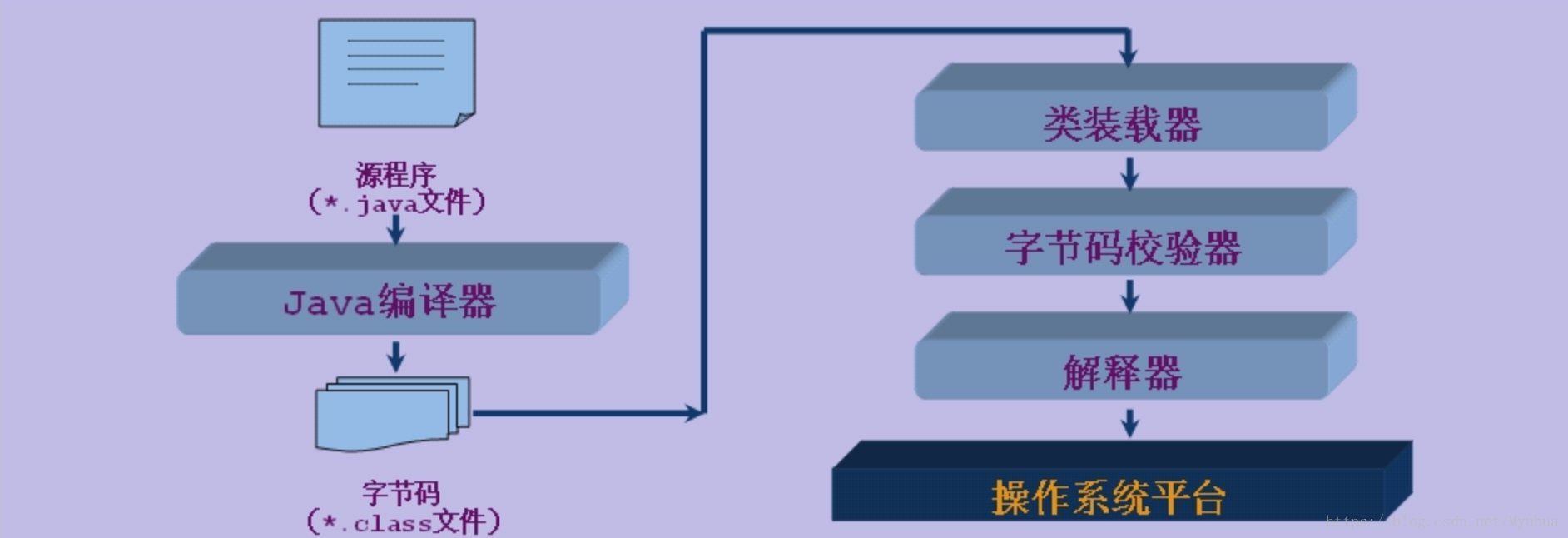一、DOS命令
ps:DOS(Disk Operating System)磁盘操作系统【说白了就是cmd那个命令框】
1、基础操作
1.1、打开CMD的方式:
1.开始+windows系统+命令提示符
2.win健+R 输入cmd
3.在任意文件夹下面,按住shift+鼠标右键点击,选择在此处打开命令行窗口
4.资源管理器的地址栏前面加上cmd+空格

5.管理员身份运行:
开始+windows系统+命令提示符+右键+以管理员身份运行
1.2、常用的DOS命令:
#盘符切换 比如想进E盘直接E:回车
#查看当前目录下的所有文件:dir+回车
#切换目录 cd (change directory)
返回上一级 cd..
F:\>cd /d E:\python #这句话代表从f盘直接进入e盘的python文件夹
#清理屏幕 cls(clear screen)
#退出终端 exit
#查看电脑ip ipconfig
#打开应用
clac 计算器
mspaint 画图工具
notepad 记事本
#ping 命令
ping www.baidu.com 鼠标右键粘贴即可
# 创建文件夹 md test【目录名】
创建文件 cd>a.txt 【文件名】
删除文件 del a.txt 【文件名】
删除文件夹 rd test 【目录名】
二、JDK的卸载与安装
卸载JDK
1.找到安装Java的目录
我的电脑==>属性==>高级系统设置==>环境变量==>JAVA_HOME的值就是安装地址
2.直接把这个文件夹删除
3.清理环境变量
删除JAVA_HOME
在Path中删除与JAVA_HOME相关的
4.验证是否删除在cmd中输入java -version
【自己亲身实验之后出现问题,如果没有删除干净,再次安装会报错,打开控制面板去卸载】
安装JDK
1.百度搜JDK1.8下载
2.安装到容易找到的路径
3.配置环境变量
我的电脑==>属性==>高级系统设置==>环境变量==>新建系统变量

如图注意变量名写为JAVA_HOME,变量值为安装路径
4.配置Path变量

在Path路径下新建直接引用刚才的JAVA_HOME指向他下面的bin
继续再配置一个jre的bin目录

5.查看是否安装成功

输入命令java -version所示安装成功
三、走向程序猿的第一步HelloWorld
1.新建文件夹存放代码
2.新建java文件
- java的后缀为.java
- 注意系统可能没有显示后缀注意打开
3.编写代码
public class Hello{
public static void main(String[] args){
System.out.print("Hello,world!");
}
}
4.用javac Hello.java把Java文件编译成.class文件

5.运行java Hello去执行

可能遇到的情况
-
java区分大小写,所以大小写不能出错
-
尽量使用英文
-
文件名和类名必须保持一致,并且首字母大写

红线部分是类名要和你的文件名一致

四、java的运行机制
1、两个概念
- 编译型(compile):编译型语言首先是将源代码编译生成机器指令,再由机器运行机器码 (二进制)(直接把书从中文翻译成英文)
- 解释性(Explanation):解释型语言的源代码不是直接翻译成机器指令,而是先翻译成中间代码,再由解释器对中间代码进行解释运行(找个翻译官,把书一句一句翻译给他听)
2、Java的机制:
java兼有解释型和编译型的特点,Java代码先通过编译器转换成一种介于机器码和java代码之间一种字节码文件,然后字节码文件运行的时候会进入jvm虚拟机最后通过解释器到操作系统去运行。
字节码校验器是看看你这个代码对不对
五、java基础操作
1、建立项目
规范一点的建立项目的方法:(默认看上图)

选择最下面那个Emyth Project建立一个空的文件

写名字

可以看到这样建立的项目完全是空的

继续在项目下建立文件上图点击Module会出现下图界面

选中Java往下next即可


创建完成之后就可以看到src了,到这一步还不能写代码。

点击项目结构改一下下图的配置

更改这两个目录

我装的JDK8所以对应起来

正常建立项目就可以了